如何安装使用Docker与ONLYOFFICE集成的Nextcloud
Nextcloud是一个免费的开源文件托管解决方案,是ownCloud项目的一个分支,为您提供运行您管理和控制自己的云存储服务的能力。 与ONLYOFFICE Document Server集成的Nextcloud不仅可以存储和共享文档,还可以查看,创建,编辑和协作文本文档,电子表格和演示文稿。
如果您已经是Nextcloud用户,则可以按照本教程中的说明将ONLYOFFICE编辑器与Nextcloud集成。 如果您是Nextcloud的新手,可以使用提供的Docker脚本一次性将其与ONLYOFFICE集成在一起。
要求
要使用Docker容器安装连接到Nextcloud的ONLYOFFICE Document Server的预配置版本,您需要:
- Docker的最新版本。 您可以在https://docs.docker.com/engine/installation/下载它,按照官方Docker网站上的说明进行操作。
- Docker Compose。 你可以从官方网站下载https://docs.docker.com/compose/install/ 。
第1步.安装
在开始安装过程之前,请确保您的机器符合以下要求:
- CPU:双核2 GHz或更好
- 内存:2 GB或更多
- HDD:至少40 GB的可用空间
- 至少2 GB的交换
第1步。获取最新版本的docker-onlyoffice-owncloud存储库。
使用以下命令:
下载存储库:
git clone --recursive https://github.com/ONLYOFFICE/docker-onlyoffice-owncloud
转到所需的文件夹:
cd docker-onlyoffice-owncloud
设置更新:
git submodule update --remote
第2步。编辑docker-compose.yml文件。
编辑docker-compose.yml文件,因为docker-onlyoffice-owncloud存储库结合了Nextcloud和ownCloud配置,默认情况下选择ownCloud。
用nano文本编辑器或其他的打开指定的文件:
nano docker-compose.yml
找到图像: owncloud:fpm line并键入nextcloud而不是owncloud。 这条线必须这样改变:
image: nextcloud:fpm.
第3步。运行Docker Compose。
Docker - 组成up -d
安装过程将自动进行。 等一会儿,直到所有的容器都安装好了。
第4步。配置Nextcloud Web应用程序。
启动浏览器并输入您的Web服务器地址。 Nextcloud向导网页将打开。 输入用户名和密码来创建您的管理员帐户。
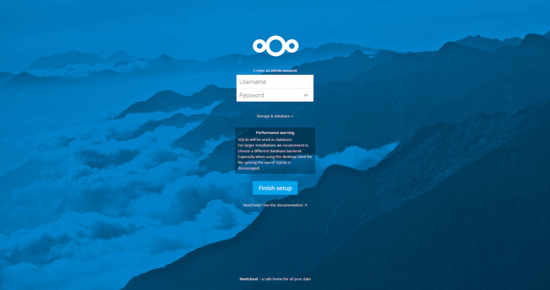
第5步.完成配置并开始编辑。
使用ONLYOFFICE文档服务器在Nextcloud中仍然无法编辑文档。 要完成配置,请返回到下载的文件夹并运行set_configuration.sh脚本:
bash set_configuration.sh
刷新网页。 在ONLYOFFICE选项中的新的打开将在文件菜单中可用。 现在,您可以使用ONLYOFFICE在Nextcloud中正确编辑和协作您的文档。
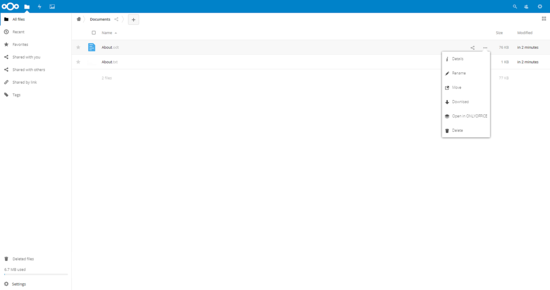
链接
- ONLYOFFICE官方网站
- 官方的ONLYOFFICE API文档
- 支持任何问题的论坛
- 在GitHub上的docker-onlyoffice-owncloud存储库








